ウェブストームでコードを書く方法
WebStorm でコードを記述するプロセスには、次の手順が含まれます: 1. プロジェクトを作成する; 2. ファイルを追加する; 3. コードを記述し、コードのオートコンプリート機能を使用する; 4. ブラウザでコードを実行するまたは Node.js 環境で実行します; 5. コードをデバッグし、ブレークポイントを設定し、コードをステップ実行してエラーを見つけます。
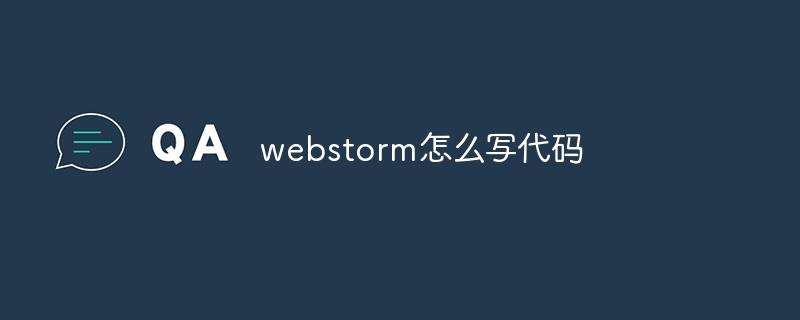
WebStorm でのコードの記述
WebStorm を使用してコードを記述するにはどうすればよいですか?
WebStorm でコードを記述するプロセスは次のようになります:
- プロジェクトの作成: まず、コードを格納する新しいプロジェクトを作成します。 。
- ファイルの追加: コード ファイルをプロジェクトに追加します。
- コードの作成: WebStorm のコード編集機能とオートコンプリート機能を使用してコードを作成します。
- コードの実行: ブラウザーまたは Node.js 環境でコードを実行します。
- デバッグ コード: WebStorm のデバッガーを使用してエラーを見つけて修正します。
詳細な手順:
1. プロジェクトの作成
- WebStorm を開き、[作成] をクリックします。新しいプロジェクト"。
- プロジェクト タイプとして「JavaScript」を選択します。
- プロジェクト設定を構成します (プロジェクトの場所、フレームワークなど)。
2. ファイルの追加
- プロジェクト フォルダーを右クリックし、[新規] > [ファイル] を選択します。
- HTML ファイルの場合は、「HTML ファイル」を選択します。
- JavaScript ファイルの場合は、「JavaScript ファイル」を選択します。
3. コードを作成する
- コード エディターで HTML および JavaScript コードを作成します。
- WebStorm のコード自動補完機能を使用すると、関数、変数、キーワードを自動的に補完できます。
4. コード
- HTML ファイルを実行します: ファイルを右クリックし、[実行] を選択します。
- JavaScript ファイル: Node.js を使用してコードを実行します。ターミナルでプロジェクト ディレクトリに移動し、「nodefilename.js」を実行します。
5. コードのデバッグ
- コードにブレークポイントを設定します。
- デバッガーを開始します ([実行] > [デバッグの開始])。
- コードをステップ実行して、変数の値を確認します。
ヒント:
- WebStorm の構文ハイライト機能とエラー プロンプト機能を活用すると、より良いコードを作成できます。
- コード スニペットとテンプレートを使用して、開発効率を高めます。
- ショートカット キーを定期的に使用して、コードを移動および編集します。
以上がウェブストームでコードを書く方法の詳細内容です。詳細については、PHP 中国語 Web サイトの他の関連記事を参照してください。

ホットAIツール

Undresser.AI Undress
リアルなヌード写真を作成する AI 搭載アプリ

AI Clothes Remover
写真から衣服を削除するオンライン AI ツール。

Undress AI Tool
脱衣画像を無料で

Clothoff.io
AI衣類リムーバー

Video Face Swap
完全無料の AI 顔交換ツールを使用して、あらゆるビデオの顔を簡単に交換できます。

人気の記事

ホットツール

メモ帳++7.3.1
使いやすく無料のコードエディター

SublimeText3 中国語版
中国語版、とても使いやすい

ゼンドスタジオ 13.0.1
強力な PHP 統合開発環境

ドリームウィーバー CS6
ビジュアル Web 開発ツール

SublimeText3 Mac版
神レベルのコード編集ソフト(SublimeText3)

ホットトピック
 1663
1663
 14
14
 1420
1420
 52
52
 1313
1313
 25
25
 1266
1266
 29
29
 1239
1239
 24
24
 ウェブストームのクラッシュを解決する方法
Apr 08, 2024 pm 02:24 PM
ウェブストームのクラッシュを解決する方法
Apr 08, 2024 pm 02:24 PM
WebStorm のクラッシュを解決する手順: アップデートを確認する; コンピュータを再起動する; プラグインを無効にする; 設定をリセットする; キャッシュをクリアする; ファイアウォールとウイルス対策ソフトウェアを確認する; WebStorm を再インストールする; サポートに問い合わせる。
 ウェブストームでデータベースに接続する方法
Apr 08, 2024 pm 03:42 PM
ウェブストームでデータベースに接続する方法
Apr 08, 2024 pm 03:42 PM
WebStorm を使用してデータベースに接続するには、次の手順に従います: 1. データベース ツール ウィンドウを開く; 2. データ ソースを作成する; 3. データ ソースに接続する; 4. データベースにクエリを実行する; 5. テーブルとデータを参照する; 5. テーブルとデータを参照する6. データベース オブジェクトを編集します。 7. ユーザーと権限を管理します。
 ウェブストームで自動的に行を折り返す方法
Apr 08, 2024 pm 03:48 PM
ウェブストームで自動的に行を折り返す方法
Apr 08, 2024 pm 03:48 PM
WebStorm は自動行折り返し機能を備えており、コードを別の行に分割して読みやすさを向上させます。そのルールには、1. 長い式とステートメントの分岐、2. メソッド呼び出しの分岐、3. 関数とクラス定義の分岐が含まれます。行の最大長、インデントの種類、ショートカット キーなど、ユーザーがカスタマイズ可能な設定。ただし、ワードラップは単一行のコメントや文字列リテラルでは機能しない可能性があり、コードの書式設定に影響を与えるため、適用する前に慎重に検討することをお勧めします。
 Webstorm で JSP プロジェクトを実行する方法
Apr 08, 2024 pm 03:39 PM
Webstorm で JSP プロジェクトを実行する方法
Apr 08, 2024 pm 03:39 PM
次の手順に従って、WebStorm で JSP プロジェクトを実行できます。 Java Web プロジェクトを作成します。プロジェクトを構成し、Web および Java EE ファセットを追加します。 「src/main/webapp」ディレクトリにJSPファイルを作成します。 HTML、Java、JSP タグを含む JSP コードを作成します。プロジェクトをデプロイして実行します。ブラウザにアプリケーション コンテキスト ルートを入力して、JSP ページにアクセスします。
 ウェブストームを再起動する方法
Apr 08, 2024 pm 07:15 PM
ウェブストームを再起動する方法
Apr 08, 2024 pm 07:15 PM
WebStorm を再起動するには、次の手順に従います。 ショートカット キーを使用します: Windows/Linux: Ctrl + Shift + A、macOS: Cmd + Shift + A。検索フィールドに「再起動」と入力し、「再起動」を選択します。メニューの使用: [ファイル] メニューをクリックし、[再ロード] の下の [再起動] を選択します。タスク マネージャーの使用: タスク マネージャーまたはアプリケーションの強制終了ウィンドウで、WebStorm プロセスを選択し、[再起動] または [再起動] をクリックします。
 ウェブストームと vscode はどちらが使いやすいですか?
Apr 08, 2024 pm 07:33 PM
ウェブストームと vscode はどちらが使いやすいですか?
Apr 08, 2024 pm 07:33 PM
Web 開発に重点を置き、高度な機能を追求する開発者にとっては WebStorm が適していますが、カスタマイズ性、軽量性、多言語サポートを重視するユーザーには VSCode が適しています。
 ウェブストームへのログイン方法
Apr 08, 2024 pm 04:45 PM
ウェブストームへのログイン方法
Apr 08, 2024 pm 04:45 PM
WebStorm にログインする手順: 1. WebStorm を開きます; 2. ログインする GitHub または JetBrains アカウントを選択します; 3. 認証情報を入力します; 4. アカウントへのアクセスを承認します; 5. ログインを完了します。
 Webstorm の自動行折り返しはどこにありますか?
Apr 08, 2024 pm 08:09 PM
Webstorm の自動行折り返しはどこにありますか?
Apr 08, 2024 pm 08:09 PM
WebStorm で自動行折り返しを設定するには、次の手順に従います。 [行を折り返す] チェックボックスをオンにして、最大線幅を設定します。自動行折り返しルールを選択します: なし、任意の位置での行折り返し、またはキーワードの後の行折り返し。オプション設定: 手動行折り返しと復帰後の自動行折り返しを保持します。設定を適用し、設定ウィンドウを閉じます。注: この設定はすべてのファイル タイプに適用され、特定のファイル タイプに対して個別に設定できます。




